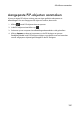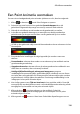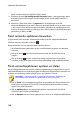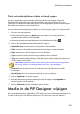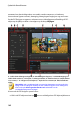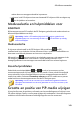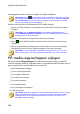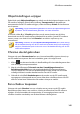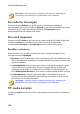Operation Manual
146
CyberLink PowerDirector
Opmerking: * optionele functie in CyberLink PowerDirector. Raadpleeg de
versietabel op onze website voor gedetailleerde versie-informatie.
Een reflectie toevoegen
Selecteer de optie Reflectie om de PiP-media op de achtergrondmedia te
weerspiegelen. Gebruik de schuifknop Afstand om de ruimte in te stellen tussen de
reflectie en de PiP-media. Gebruik de schuifknop Transparantie om de
doorzichtigheid van de reflectie in te stellen.
Een rand toepassen
Selecteer de optie Rand om een rand toe te voegen rond de PiP-media. Gebruik de
schuifknop Grootte om de dikte van de rand in te stellen, en gebruik de
schuifknoppen Vervagen en Transparantie om het uitzicht aan te passen.
Randkleur selecteren
Bij het selecteren van het kleur van de rand, hebt u de volgende opties in het
vervolgkeuzemenu Opvultype:
Eén kleur: selecteer deze optie indien u wilt dat de rand in één effen kleur staat.
Klik op het gekleurde vierkantje om het kleurenpalet te openen en selecteer het
gewenste randkleur.
2 verloopkleuren: selecteer deze optie indien u wilt dat het randkleur wijzigt
van het ene naar het andere kleur met een overgang. Klik op de gekleurde
vierkantjes om de begin- en eindkleuren in te stellen en sleep vervolgens de
knop Richting kleurverloop om in te stellen in welke richting de kleur verloopt.
4 verloopkleuren*: selecteer deze optie indien u wilt dat de rand uit vier
kleuren bestaat. Klik op de gekleurde vierkantjes om de kleuren in elk van de
vier hoeken van de rand in te stellen.
Opmerking: * optionele functie in CyberLink PowerDirector. Raadpleeg de
versietabel op onze website voor gedetailleerde versie-informatie.
PiP-media kantelen
selecteer de optie Kantelen om de PiP-media desgewenst verticaal of horizontaal te
kantelen.